Grabe y copie videos de DVD a su computadora para una fácil reproducción
Grabar DVD en su computadora es una de las mejores formas de ver discos DVD protegidos contra copia en Windows/Mac. No es necesario tener un reproductor de DVD, puede disfrutar de películas en DVD de alta calidad en cualquier momento. Además, puede ahorrar fácilmente espacio de almacenamiento o compartir los DVD con otras personas en línea. Entonces, ¿qué herramienta es mejor para grabar discos DVD en una computadora con alta calidad? Sigue leyendo para conocer 5 programas potentes con pros y contras. Como tal, este artículo es una lectura obligada para los poseedores de datos y recolectores de DVD.
Lista de guías
Elección del editor: la mejor manera de grabar DVD en una computadora con alta calidad Otras 4 opciones honorables para grabar un DVD en su computadora Preguntas frecuentes sobre la grabación de DVD en la computadoraElección del editor: la mejor manera de grabar DVD en una computadora con alta calidad
AnyRec Screen Recorder es la mejor manera de grabar y copiar DVD a su computadora con sus configuraciones de grabación flexibles. Puede ajustar la calidad, la resolución y la velocidad de cuadros del video para mantener la alta calidad original de las películas en DVD. Además, admite muchos formatos digitales para guardar DVD, incluidos MP4, AVI, MKV, etc. También se puede acceder a funciones adicionales, como recortar partes adicionales, recortar una captura de pantalla, configurar tareas programadas y más.

Elija una ventana fija para grabar un disco DVD en una computadora Windows/Mac.
Capaz de configurar el cronograma de tareas para grabar DVD sin esperar demasiado.
Personalice la calidad, el formato y la velocidad de fotogramas para exportar DVD de alta calidad.
Herramientas adicionales para recortar grabaciones, tomar capturas de pantalla y agregar anotaciones.
100% seguro
100% seguro
Calificaciones generales: ★★★★★
Pasos para grabar DVD en la computadora con el mejor software de grabación de DVD
Paso 1.Inicie AnyRec Screen Recorder y haga clic en el botón "Video Recorder" en el lado izquierdo de la pantalla. Luego, puedes reproducir el DVD que deseas grabar en Windows/Mac.

Paso 2.Haga clic en "Personalizado" y luego en el botón "Seleccionar región/ventana" y elija la ventana del reproductor de DVD. No olvide activar la opción "Sonido del sistema" para capturar también pistas de audio de DVD. Además, puede utilizar el micrófono y la cámara web para hacer un vídeo de reacción. Luego, haga clic en el botón "REC" para comenzar a grabar películas en DVD en su computadora.

Paso 3.Vaya a la configuración de "Preferencias" y haga clic en la pestaña "Salida". Aquí puede cambiar el formato en el que desea grabar DVD en la computadora a MP4, MOV, AVI, WMV, MKV y más. Además, puedes configurar la calidad y la velocidad de fotogramas como quieras.

Etapa 4.Haga clic en el botón "Detener" cuando se complete la grabación. En la pestaña del historial de grabación, puede hacer clic en el video para obtener una vista previa del resultado final y luego elegir "Guardar" o directamente "Compartir" el video en DVD grabado.

Otras 4 opciones honorables para grabar un DVD en su computadora
1. HandBrake: guarde rápidamente un lote de DVD en la computadora
HandBrake es un grabador y extractor de DVD de código abierto para Windows/Mac. Como programa gratuito, puede grabar un lote de DVD en su computadora en formato MP4 y MKV. Puede configurar la configuración de video, audio, subtítulos e incluso capítulos como desee. Sin embargo, la calidad de salida no es muy alta.
Precio: Gratis
Calificaciones generales: ★★★★☆
- Pros
- Edite cada capítulo en DVD por separado.
- Admite grabación en Bacth y extracción de DVD.
- Contras
- Solo admite formato MP4 y MKV.
- No muy alta calidad con el máximo de 30 fps.
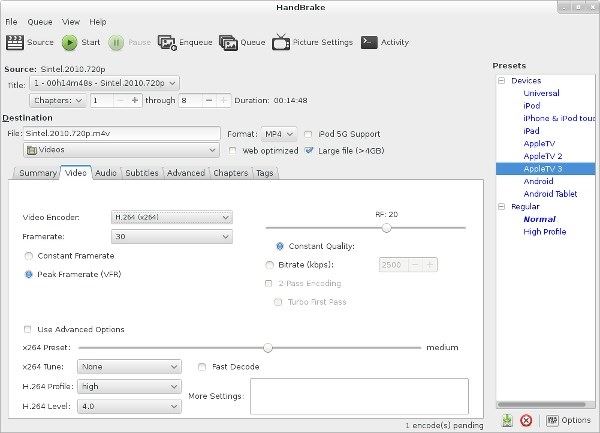
2. VLC Media Player: grabe o extraiga DVD a la computadora
VLC es un conjunto de herramientas de codificación de medios que tiene la capacidad de reproducir, extraer y grabar DVD. Aunque suena potente para todos los DVD, Blu-ray e incluso CD de audio, dañará la calidad del DVD sin configuración de parámetros.
Precio: Gratis
Calificaciones generales: ★★★☆☆
- Pros
- Admite todas las plataformas: Windows, Mac, Linux, Android y iPhone.
- Ofrezca herramientas de edición como cortar, recortar, rotar y más.
- Exporte DVD a MP4, AVI, WMV y muchos otros formatos.
- Contras
- No es fluido con solo 20 fps de velocidad de fotogramas.
- Difícil de usar, incluso sin un botón de Grabar.
- No admite la reproducción del directorio antes de guardar.
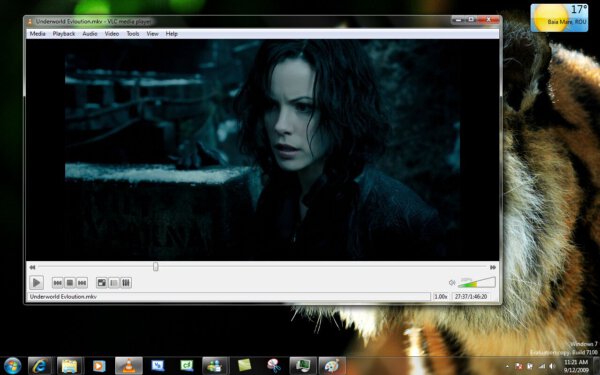
3. MakeMKV: extraiga y copie un disco DVD cifrado
Otra herramienta para grabar DVD en la computadora es MakeMKV, que funciona tanto en Windows como en Mac. Se ha demostrado que utilizar MakeMKV para manipular vídeos es un proceso muy simplificado. Simplemente inserte su DVD, escanee el disco, elija una carpeta de salida, confirme y estará listo para comenzar. Sin embargo, al igual que su nombre, sólo admite la exportación en formato MKV. Y no hay herramientas de edición adicionales para usted.
Precio: Freemium, $66 para una clave de registro.
Calificaciones generales: ★★★☆☆
- Pros
- Capaz de grabar DVD y Blu-ray también.
- Admite la extracción de contenido bloqueado por región.
- Contras
- La aceleración de hardware está ausente.
- Muchas funciones útiles aún se encuentran en la etapa beta.
- Convierta únicamente DVD a formatos MKV en lugar de archivos ISO.
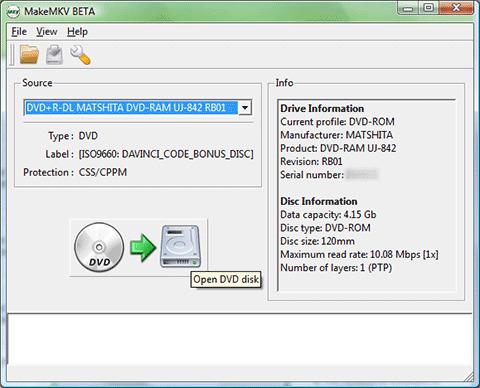
4. QuickTime Player: grabadora de DVD integrada en Mac
Precio: Gratis
Calificaciones generales: ★★☆☆☆
Esta es la herramienta predeterminada para reproducir y grabar discos DVD en su computadora Mac. También le permite agregar texto, usar zoom y más. Pero debes tener en cuenta que el formato de salida está limitado a MP4 y MOV, y necesitas usar Souldflower para capturar el sonido interno en Mac.
- Pros
- No más instalaciones para usuarios de Mac.
- Ajuste la velocidad de reproducción y grabación de DVD.
- Contras
- No se pueden cambiar los ajustes de grabación.
- Exporte únicamente el DVD grabado en formato MP4/MOV.
- Complejo para capturar el audio interno.
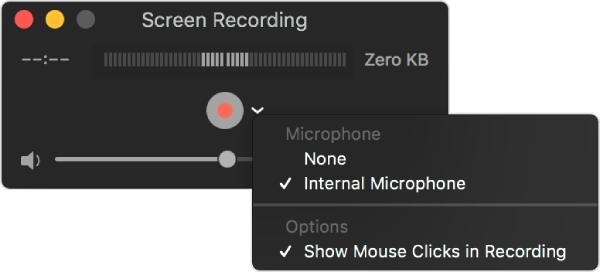
Preguntas frecuentes sobre la grabación de DVD en la computadora
-
1. ¿El software de extracción de DVD dañaría los DVD físicos?
No. La extracción o grabación de DVD se describe como una actividad que copia los datos de un DVD a una computadora. Tus DVD originales no serían "ripeados" literalmente.
-
2. ¿El software de extracción de DVD reduciría la calidad del video?
Técnicamente, cada extracción de DVD conduciría a una pérdida de calidad, ya que la mayoría de los extractores de DVD utilizan tecnología de compresión de video. Sin embargo, un buen software de grabadora de DVD podría reducir la pérdida de calidad a un nivel imperceptible.
-
3. ¿Es legal copiar DVD?
Sí, y debería serlo. De acuerdo con la Sección 107 de la Ley de derechos de autor, las grabaciones caseras de DVD de un usuario casual entran en la categoría de protecciones de uso justo, que están destinadas a fines tales como críticas, comentarios, informes de noticias, enseñanza, becas o investigación.
Conclusión
Para las personas que han estado buscando la herramienta esencial para grabar DVD en una computadora, no hay forma de apartar la vista de las sugerencias que hemos enumerado anteriormente. Pruebe una de las opciones, vea si funciona según lo previsto para su caso. Si también está buscando complementos de descifrado de DVD, le recomendamos que pruebe las herramientas de descifrado de DVD.
100% seguro
100% seguro
